Как сделать зеркало eset
Средство «Зеркало» для Windows
Средство «Зеркало» необходимо для автономного обновления модулей обнаружения вирусов. Если у клиентских компьютеров нет подключения к Интернету и при этом им нужны обновления модулей обнаружения вирусов, вы можете использовать средство «Зеркало» для загрузки файлов обновления с серверов обновления ESET и их локального хранения.
Средство «Зеркало» загружает обновления модуля обнаружения и другие модули программ и не загружает обновления компонентов программы и данные ESET LiveGrid®. Оно также может создать полностью автономный репозиторий. Или же можно обновлять продукты по отдельности.
Необходимые условия
Средство «Зеркало» не поддерживается в Windows XP и Windows Server 2003.
• Целевая папка должна быть доступна для совместного использования, Samba/Windows или службы HTTP/FTP в зависимости от нужного способа получения доступа к обновлениям.
• Прежде чем запускать средство «Зеркало», установите следующие пакеты:
Использование средства «Зеркало»
1. Скачайте средство «Зеркало» со страницы загрузки ESET (раздел Автономные установщики ).
2. Распакуйте загруженный архив.
4. Запустите следующую команду, чтобы просмотреть все доступные параметры средства «Зеркало»:
Используя его, нужно указывать полный URL-адрес сервера обновлений.
Нужно указать путь к автономному файлу лицензии (как указано выше).
Средство «Зеркало» загрузит все выбранные языки для каждого выбранного продукта.
Новые параметры в средстве «Зеркало», распространяемом с версией ESMC 7.2 и ESET PROTECT
Этот параметр предназначен только для опытных пользователей!
Можно указать, какие файлы обновлений будут загружаться. Возможные значения (с учетом регистра):
• dat — используйте это значение, если в вашей среде имеются только продукты по обеспечению безопасности ESET версии 6.5 и более ранних.
• dll — используйте это значение, если в вашей среде имеются только продукты по обеспечению безопасности ESET версии 6.6 и более поздних.
Все фильтры нужно указывать с учетом регистра.
Обновление с зеркала
Существует два способа настройки зеркала. Зеркало — это, по сути, репозиторий, с которого клиенты могут загружать файлы обновлений. Папкой с файлами обновлений может выступать общий сетевой ресурс или HTTP-сервер.
Доступ к файлам зеркала с помощью внутреннего HTTP-сервера
Если планируется организовать доступ к файлам обновлений с помощью HTTP-сервера, папка зеркала должна находиться на том же компьютере, что и экземпляр ESET Endpoint Antivirus, который ее создает.
SSL для HTTP-сервера
После настройки сервера зеркала вам следует добавить сервер обновлений на клиентские рабочие станции. Для этого выполните следующие действия.
• Снимите флажок Выбирать автоматически и добавьте в поле Сервер обновлений новый сервер. Укажите сервер в одном из таких форматов:
http://IP_адрес_нового_сервера:2221
https://IP_адрес_нового_сервера:2221 (если используется SSL)
Доступ к зеркалу через общие системные папки
Сначала необходимо создать общую папку на локальном или сетевом устройстве. При создании папки для зеркала необходимо предоставить права на запись пользователю, который будет сохранять в ней файлы обновлений, и права на чтение всем пользователям, которые будут получать обновления для ESET Endpoint Antivirus из папки зеркала.
Чтобы получить доступ к папке зеркала, это нужно сделать в той же учетной записи, что и для входа в компьютер, на котором создано зеркало. В случае, если компьютер находится в домене, следует использовать имя пользователя в формате «ДОМЕН\имя_пользователя». Если компьютер не находится в домене, следует использовать «IP-адрес_сервера\имя_пользователя» или «ИМЯ_КОМПЬЮТЕРА\имя_пользователя».
Для корректной работы обновлений путь к папке зеркала должен быть указан в формате UNC. Обновления с сопоставленных сетевых дисков могут не работать.
Создание зеркала с помощью средства «Зеркало»
Средство «Зеркало» создает структуру папок, которая отличается от создаваемой в зеркале Endpoint. Каждая папка содержит файлы обновления для группы продуктов. Укажите полный путь к надлежащей папке в параметрах обновления продукта, использующего зеркало.
Например, чтобы обновить ESMC 7 из зеркала, задайте следующее значение параметра Сервер обновлений (подставив корневой адрес вашего HTTP-сервера):
Так как стали часто спрашивать как создать и настроить зеркало обновлений в антивирусе nod32, придется описать детально. Хотя в нете кучу материалов на эту тему всеровно возникают вопросы ну да ладно. Кстати говоря метод является почти официальный для ITшников.
1. После установки nod32 триальная версия (trial) с официальнго сайта, далее нужно произвести активацию спомощью логина и пароля. Ищите TRIAL-xxxxx кличи от 60 дней или EAV-xxxxx ключи, в интернете их много. Только не те которые подошли к окончанию срока годности, хотябы свыше 3-х недель. Перед поиском не бойтесь отключить установленый антивирус (модуль: защита доступа в интернет) т.к. не даст зайти на сайты с халявными ключами.
2. После того как активировали nod32, теперь нам нужно создать возможность добавления зеркала обновления nod32. Для v7 и ниже версии нужно на время отключить модуль HIPS он же Self Defence. Делается это в настройках антивируса. Далее перезагружаемся в безопасный режим.
3. Загрузившись в безопасном режиме, нужно зайти в реестр «regedit.exe» с правами администратора. Это можно сделать одновременно нажав клавиши «WIN + R» и в окне набрать «regedit». Или зайти в ПУСК и в поиске набрать «regedit.exe» и далее через контекстное меню запустить его с правами администратора.
4. В открывшемся окне реестра идем по пути:
HKEY_LOCAL_MACHINE\SOFTWARE\ESET\ESET Security\CurrentVersion\Info\ находим PackageFeatures
и далее в правом половине окна меняем значение в параметре PackageFeatures исходя таблицы ниже.
В общем то и не сложно создать зеркало обновления, теперь все это дело сохраняем и перезагружаемся в обычном режиме. Теперь нам доступна настройка в интерфейсе программы nod32 и мы можем настроить зеркала обновлений в настройках nod32 во кладке «обновление» → «параметры».
PackageFeatures в реестре nod32 #
реестр редактируется в безопасном режиме.
v9, v8, v7. — это версии nod32 (узнать версию nod32 можно в заголовке интерфейса)
первое значение — по умолчанию
второе (зеленое) — для открытия зеркало обновления.
Пример :
У нас nod32 smart security 8 версии, заходим в реестр и увидели значение 53. Значит по таблице это значение нужно заменить на 51.
Как изменить настроить зеркало обновлений в nod32

Зеркало обновлений
Открыть ESET File Security
Нажмите F5 > Обновить > Профили > Зеркало обновлений
ESET File Security дает возможность создавать копии файлов обновлений, которые могут использоваться для обновления других рабочих станций в сети. Использование зеркала (копии файлов обновлений в локальной сети) позволяет избежать загрузки одних и тех же обновлений с сервера производителя всеми рабочими станциями. Обновления загружаются на локальный сервер зеркала, а затем распространяются на рабочие станции. Это позволяет избежать перегрузки трафика. Обновление клиентских рабочих станций с зеркала оптимизирует балансировку сетевой нагрузки и уменьшает процент используемой пропускной способности подключения к Интернету.
Создание зеркала обновления
Активирует параметры конфигурации зеркала.
Обновление компонентов программы
При настройке зеркала можно указать предпочитаемые языки обновлений. Выбранные языки должны поддерживаться сервером зеркала, который настроил пользователь.
Автоматическое обновление компонентов
Разрешает установку новых компонентов и обновление существующих. Обновление может выполняться как в автоматическом режиме без вмешательства пользователя, так и с уведомлением. После установки обновления продукта может потребоваться перезагрузка компьютера.
Обновить компоненты сейчас
Обновляет компоненты программы до последней версии.
Порт по умолчанию — 2221. Если вы используете другой порт, измените это значение.
• Вариант NTLM обеспечивает шифрование с использованием безопасного способа шифрования. Для аутентификации используется учетная запись пользователя, созданная на рабочей станции, которая предоставляет общий доступ к файлам обновлений.
Если планируется организовать доступ к файлам обновлений с помощью HTTP-сервера, папка зеркала должна находиться на том же компьютере, что и экземпляр ESET File Security, который ее создает.
SSL для HTTP-сервера
Чтобы использовать HTTP-сервер с поддержкой протокола HTTPS (SSL), прикрепите свой файл цепочки сертификатов или создайте самозаверяющий сертификат. Доступны следующие типы сертификатов: PEM, PFX и ASN. Из соображений дополнительной безопасности для загрузки файлов обновления можно использовать протокол HTTPS. При его использовании практически невозможно отследить передаваемые сведения и учетные данные.
Для параметра Тип закрытого ключа по умолчанию задается значение Интегрированный (поэтому параметр Файл закрытого ключа по умолчанию неактивен). Это означает, что закрытый ключ является частью выбранного файла цепочки сертификатов.
Общие ресурсы Windows
При обновлении с локального сервера под управлением ОС Windows по умолчанию требуется аутентификация всех сетевых подключений.
Подключаться к локальной сети как
Чтобы настроить учетную запись, выберите один из следующих вариантов.
Отключиться от сервера после завершения обновления
Если подключение к серверу остается активным даже после загрузки обновлений, выберите этот вариант для принудительного отключения.
Часто задаваемые вопросы
Когда в антивирусной программе появилось уведомление «Срок действия лицензии подходит к концу», нажмите под этим уведомлением кнопку «Продлить лицензию». Вы окажетесь в корзине на нашем сайте, где у вас уже будет добавлен необходимый продукт для продления, вам остается только выбрать срок действия лицензии и оформить заказ.
Если в ходе активации возникнут сложности или ошибки, просим подробно описать, а также по возможности приложить фото/скриншот ошибки.
В случае нестабильной работы антивируса, рекомендуем вам полностью удалить программу ESET NOD32 следуя инструкциям, описанным по ссылке.
После того, как вы проделали указанные по ссылке действия, вы сможете скачать и установить актуальную версию антивируса загрузив её по адресу.
В большинстве случаев удаление продуктов безопасности ESET завершается успешно при использовании стандартных средств удаления программ Windows. Однако, если установка программы была завершена некорректно, если удаление программы было произведено вручную, либо с помощью стороннего ПО, может потребоваться использование специальной утилиты для удаления. Использование утилиты также потребуется в случае переустановки программы, если в её работе возникают сбои, связанные с некорректной установкой.
Вы можете ознакомиться с подробной инструкцией по использованию утилиты по ссылке.
Увеличение детализации журнала агента
Для увеличения детализации журнала агента на удаленных рабочих станциях вам необходимо создать политику(1) для агента в разделе Политики консоли удаленного администрирования ESMC.
В пункте Параметры выберите ESET Management Agent(2).
В разделе Назначение(5) укажите конкретные рабочие станции или группы, к которым должна быть применена политика, и нажмите кнопку Готов.
Дождитесь пока политика будет применена 1-10мин.
Воспроизведите проблему, требующую диагностики.
Вы можете найти журнал агента, содержащий диагностическую информацию в следующей папке на клиентском ПК:
Создание полного дампа памяти операционной системы
2. Распакуйте архив и апустите файл DumpConfigurator.hta находящийся в директории sourceCode. Далее установите следующие настройки :
Memory Dump Type: COMPLETE
Overwrite previous dump file: Enabled
Right Ctrl-Scroll-Scroll via Keyboard: Enabled
3. Примените изменения
4. Перезагрузите ПК.
5. Дождитесь момента возникновения проблемы требующей диагностики, затем вызовите сбой зажав правый CTRL и дважды нажав на Scroll lock.
Пришлите полученный дамп файл MEMORY.DMP в ZIP/RAR архиве. C:\windows\MEMORY.DMP
Можете воспользоваться любым удобным файлообменником.
Загрузка автономного файла лицензии
1. На экране Лицензии щелкните лицензию и в контекстном меню выберите пункт Создать автономные файлы.
2. Выберите нужный продукт, задайте количество модулей, которое нужно активировать автономно, введите нужное имя (оно будет отображаться в списке созданных автономных лицензий) и щелкните Создать.
Если вы хотите, чтобы определенный продукт ESET, активированный с помощью файла этой автономной лицензии, мог получать обновления с помощью зеркало обновления (если целевой компьютер не подключен к Интернету), установите флажок Добавление имени пользователя и пароля.
Если установить флажок рядом с параметром «Разрешить управление с помощью консоли управления ESET», отобразится запрос на предоставление маркера консоли управления ESET. Чтобы получить маркер, нужно открыть раздел управления лицензиями в ESMC сервере> нажать добавить лицензию> перейти к выбору добавления лицензии с помощью оффлайн файла лицензии> скопировать маркер лицензии и добавить его в запрос в Eset Business Account.
3. После нажатия кнопки создать будут созданы новые автономные лицензии. Их количество отобразится рядом с первоначальным количеством модулей и будет вычтено из количества лицензий, еще не выделенных ни одной площадке (филиалу). Щелкните лицензию еще раз и выберите Показать подробности
4. Щелкните Автономные файлы, затем щелкните файл созданной автономной лицензии и выберите пункт Загрузить.
Необходимые условия для развертывания:
1. Целевая папка, в которой развернуто зеркало должна быть доступна для совместного использования, Samba/Windows или службы HTTP/FTP в зависимости от нужного способа получения доступа к обновлениям.
2. У вас должен быть создан автономный файл лицензии, содержащий имя пользователя и пароль. При создании файла лицензии обязательно установите флажок рядом с параметром Добавление имени пользователя и пароля. Кроме того, нужно указать имя файла лицензии. Автономный файл лицензии необходим для активации средства «Зеркало» и создания зеркала обновления.
3. У вас должен быть загружен файл средства «Зеркало». Его можно загрузить со страницы загрузки: https://www.eset.com/int/business/security-management-center/download/#standalone
Примеры использования средства Mirror Tool:
Пример 1: Создание репозитория
1. Создайте две директории(папки) для промежуточных файлов и для конечных файлов репозитория
2. Отройте командную строку от имени администратора и перейдите в каталог в которой находится средство “Зеркало”. Для того, чтобы перейти в директорию командой строке воспользуйтесь командой cd.
Пример: CD C:\MirrorTool
3. Выполните следующую команду, чтобы загрузить все дистрибутивы в ваш локальный репозиторий (замените промежуточный и каталог вывода папками, которые вы создавали на первом этапе):
4. Когда репозиторий будет скопирован в папку outputRepositoryDirectory, переместите папку и ее содержимое на другой компьютер, с которого можно получить доступ к закрытой сети.
Настройка сервера HTTP
1. Необходимо, чтобы сервер HTTP работал на компьютере, подключенном к закрытой сети. Для этого можно использовать:
•другой сервер HTTP.
2. Откройте архив apachehttp.zip и извлеките файлы в расположение C:\Program Files\Apache HTTP Proxy.
Отройте командную строку от имени администратора и перейдите в каталог в которой находится Apache HTTP
Пример: CD C:\Program Files\Apache HTTP Proxy.
3. Выполните следующую команду, чтобы установить службу ApacheHttpProxy:
4. С помощью простого текстового редактора откройте файл C:\Program Files\Apache HTTP Proxy\conf\httpd.conf и добавьте следующие строки в самый конец конфигурации:
ServerRoot «C:\Program Files\Apache HTTP Proxy»
DocumentRoot «C:\Program Files\Apache HTTP Proxy\htdocs»
Options Indexes FollowSymLinks
Require all granted
CacheRoot «C:\Program Files\Apache HTTP Proxy\cache»
5. Запустите прокси-службу ApacheHttpProxy с помощью следующей команды:
sc start ApacheHttpProxy
Убедитесь, что служба запущена: для этого откройте в веб-браузере ссылку http://YourIPaddress:80/index.html (замените YourIPaddress IP-адресом вашего компьютера).
Запуск автономного репозитория
1. Создайте новую папку для автономного репозитория, например C:\Repository или используйте папку, в которую переместили репозиторий.
2. В файле httpd.conf замените следующие строки:
DocumentRoot «C:\Program Files\Apache HTTP Proxy\htdocs»
адресом папки репозитория, как показано ниже:
3. Скопируйте загруженный репозиторий в расположение C:\Repository, если Вы заменили путь до вашей директории, в которой уже есть файлы репозитория, то данный пункт можете пропустить.
4. Перезагрузите прокси-службу ApacheHttpProxy с помощью следующей команды:
sc restart ApacheHttpProxy
5. Теперь автономный репозиторий запущен по адресу http://ваш_IP-адрес (к примеру, http://10.1.1.10).
6. Задайте новый адрес для репозитория:
На сервере ESMC Server откройте веб-консоль ESMC и щелкните Дополнительно > Параметры сервера > Репозиторий > Введите адрес сервера на котором развернут репозиторий.
Пример 2: Создание зеркала обновлений
1. Создайте две директории(папки) для промежуточных файлов и для конечных файлов зеркала
2. Отройте командную строку от имени администратора и перейдите в каталог в которой находится средство “Зеркало”. Для того, чтобы перейти в директорию командой строке воспользуйтесь командой cd.
Пример: CD C:\MirrorTool
3. Чтобы создать зеркало, выполните команду MirrorTool с по крайней мере минимально допустимым количеством необходимых параметров. Ниже приведены примеры:
4. Ниже приведены примеры расширенной настройки автономного репозитория с выбранными продуктами, языками и включенной загрузкой файлов устаревших пакетов:
—languageFilterForRepository sk_SK fr_FR de_DE
—productFilterForRepository Antivirus Security
—languageFilterForRepository sk_SK fr_FR de_DE
—productFilterForRepository Antivirus Security
Существует два способа использовать разные профили обновления.
1. Обновление через запасной профиль в случае, если обновление через основной завершается с ошибкой.
2. Переключение профилей обновления в зависимости от того, какое соединение используется.
Сохраните созданную политику и примените её на отдельные компьютеры или целую группу.







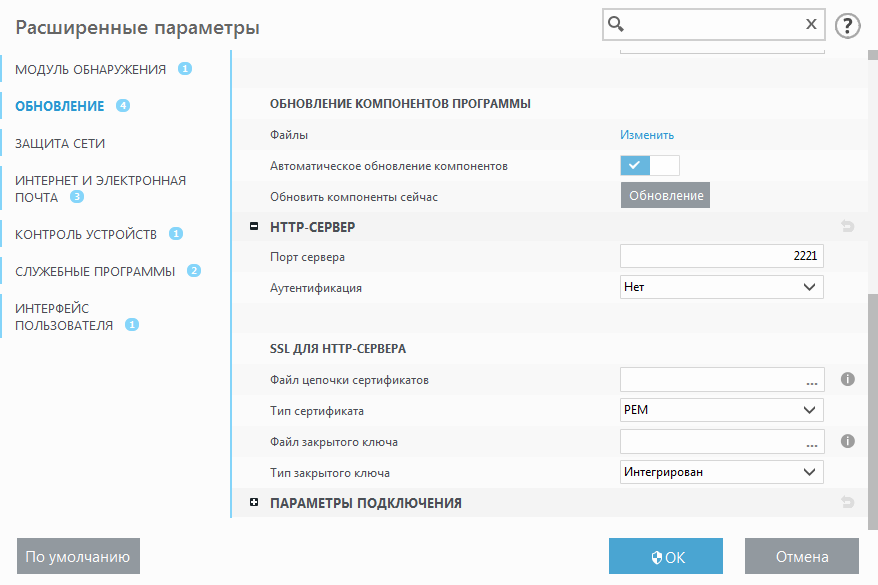



.png)
.png)
.png)
.png)
.png)
.png)
.png)
.png)
.png)
.png)